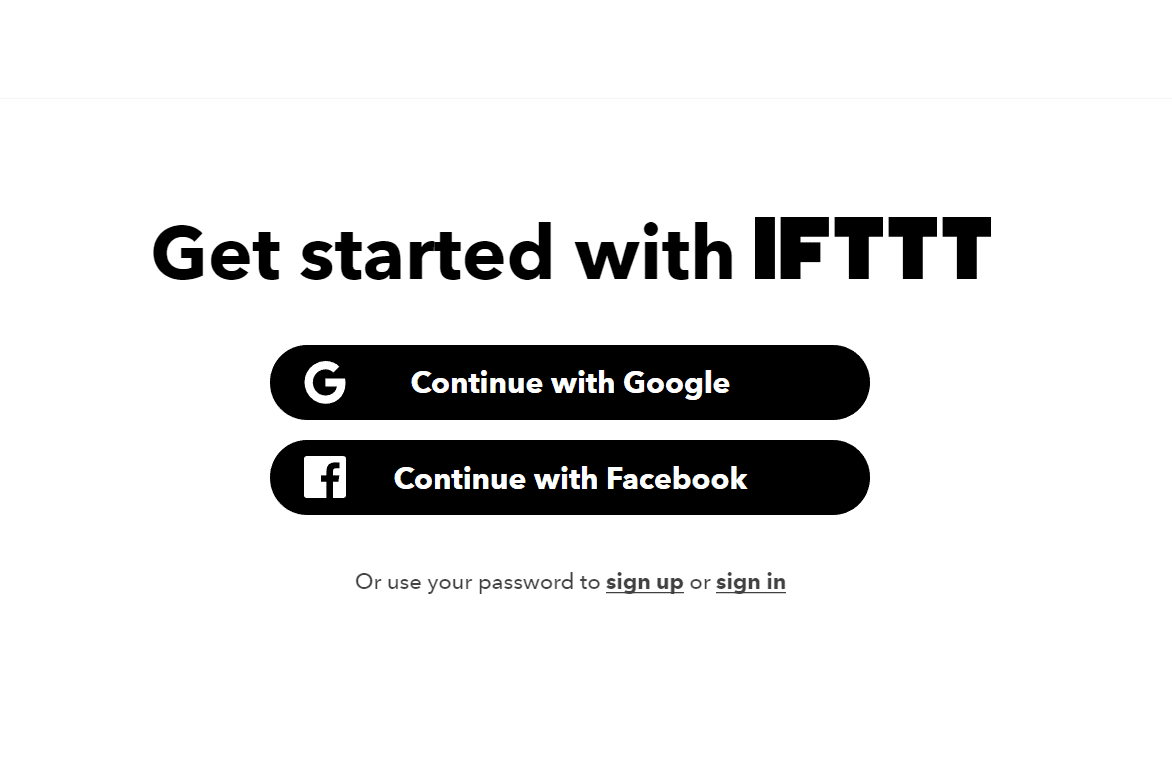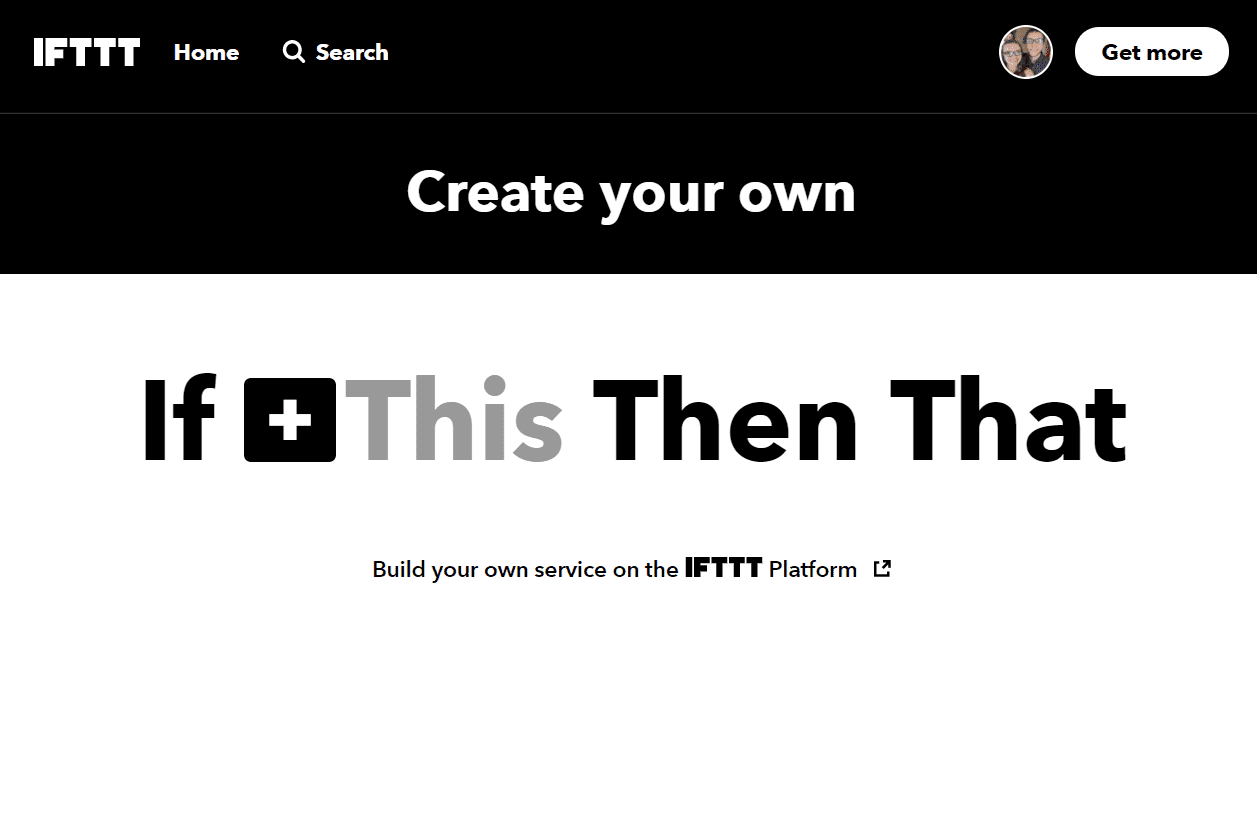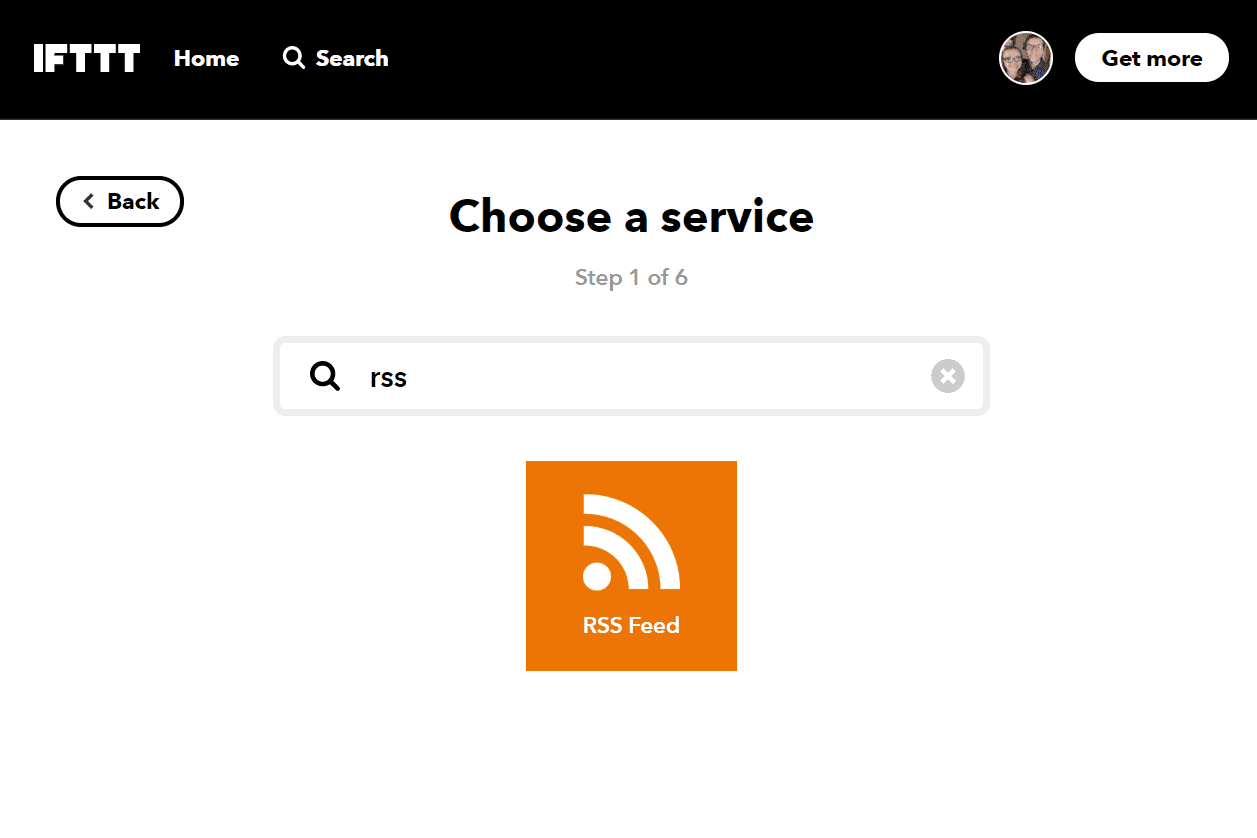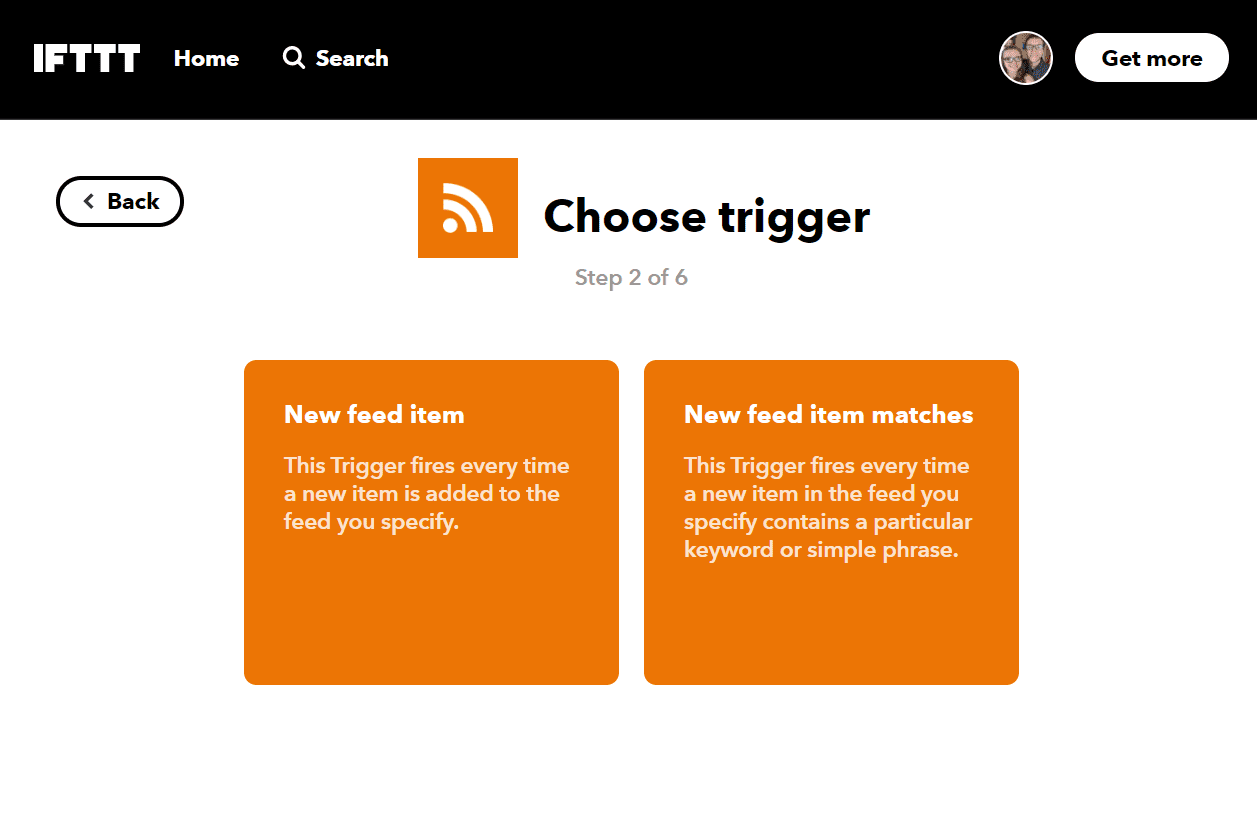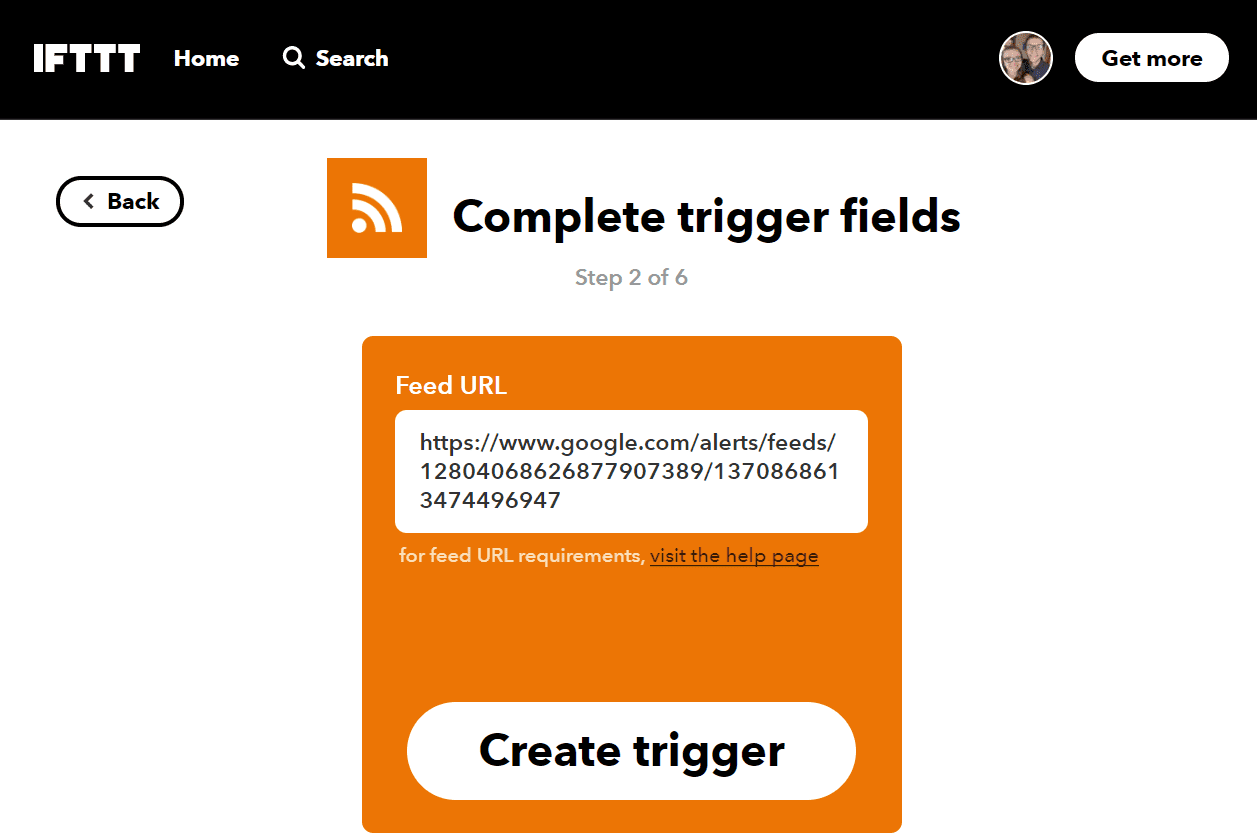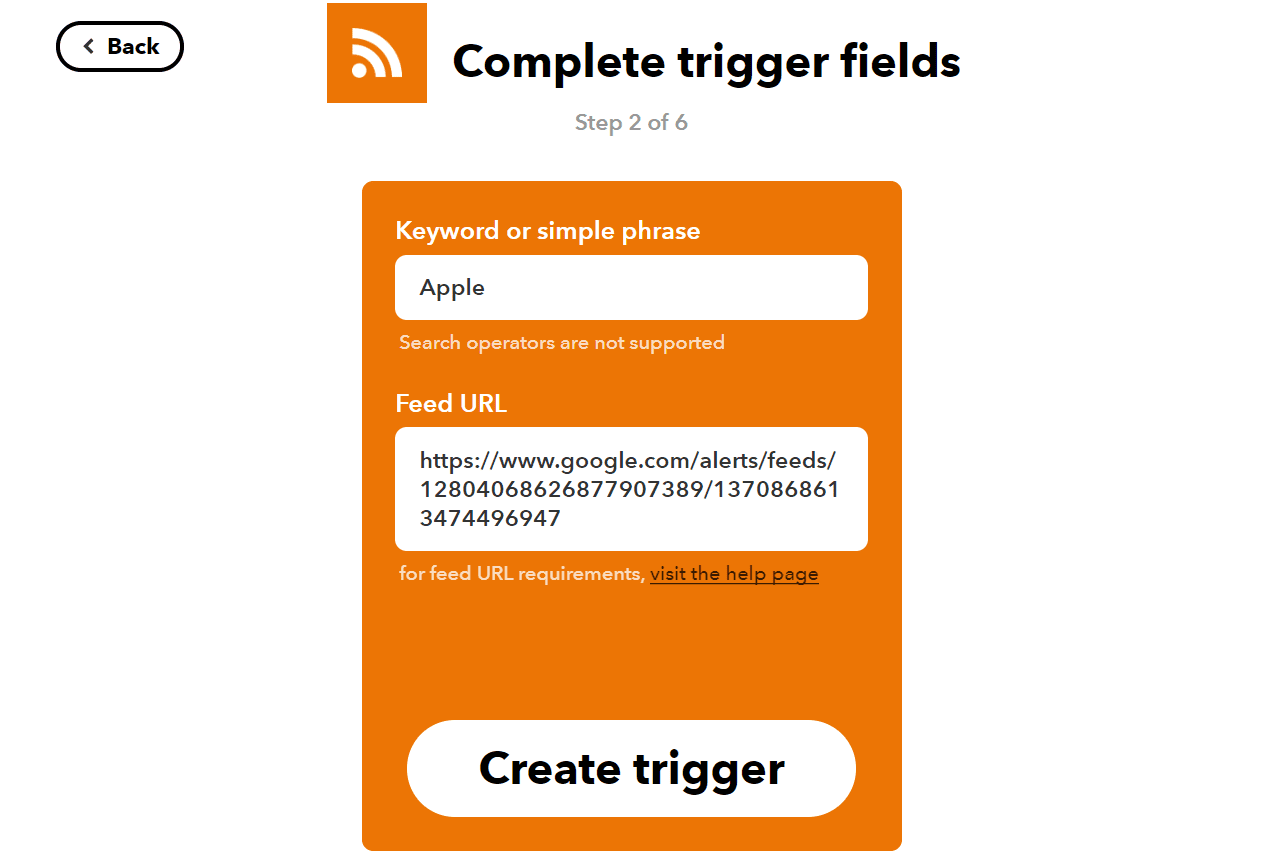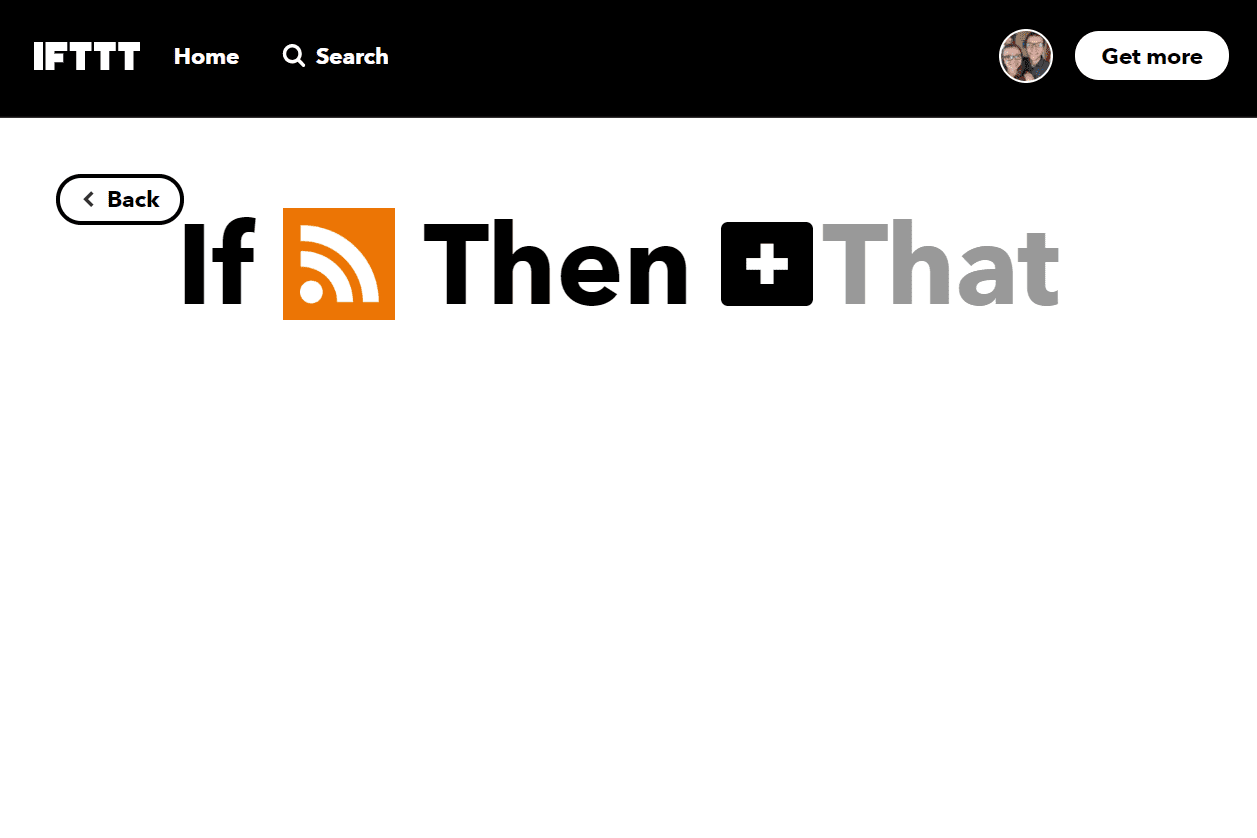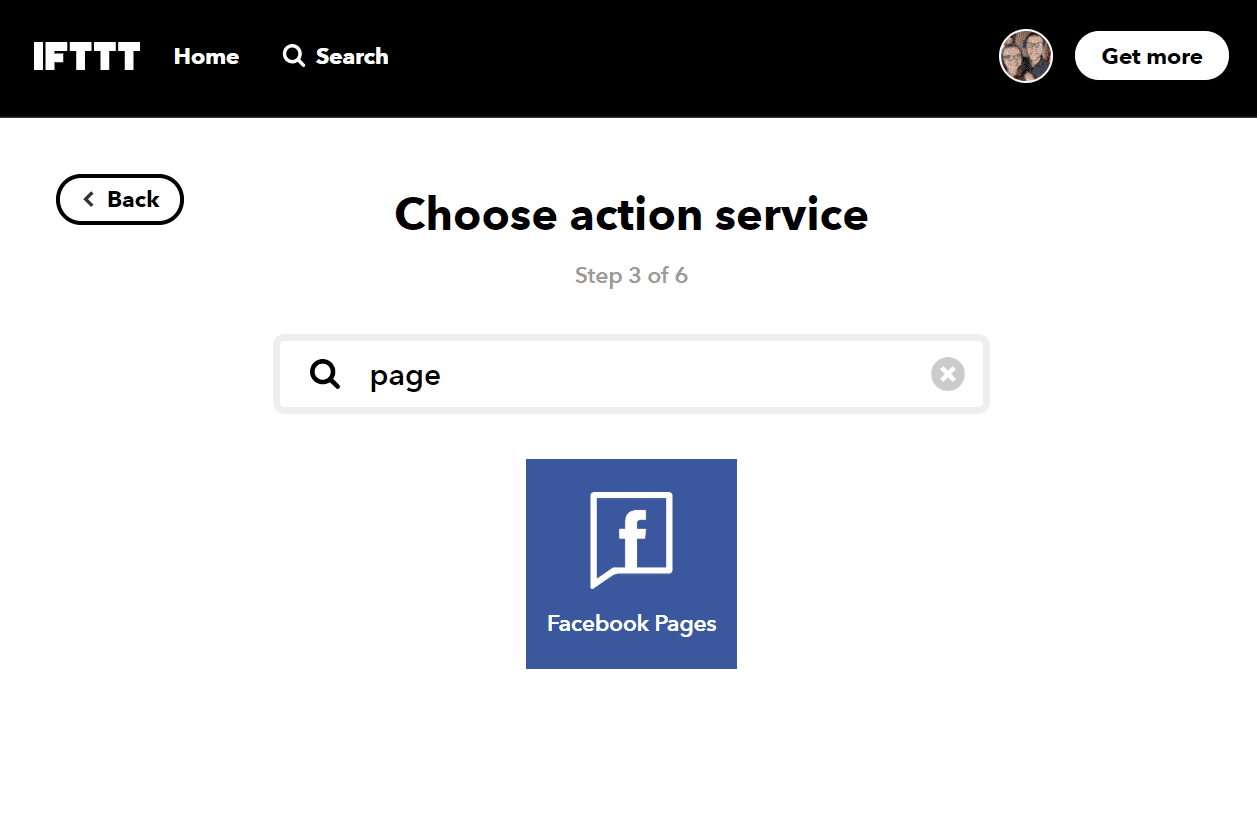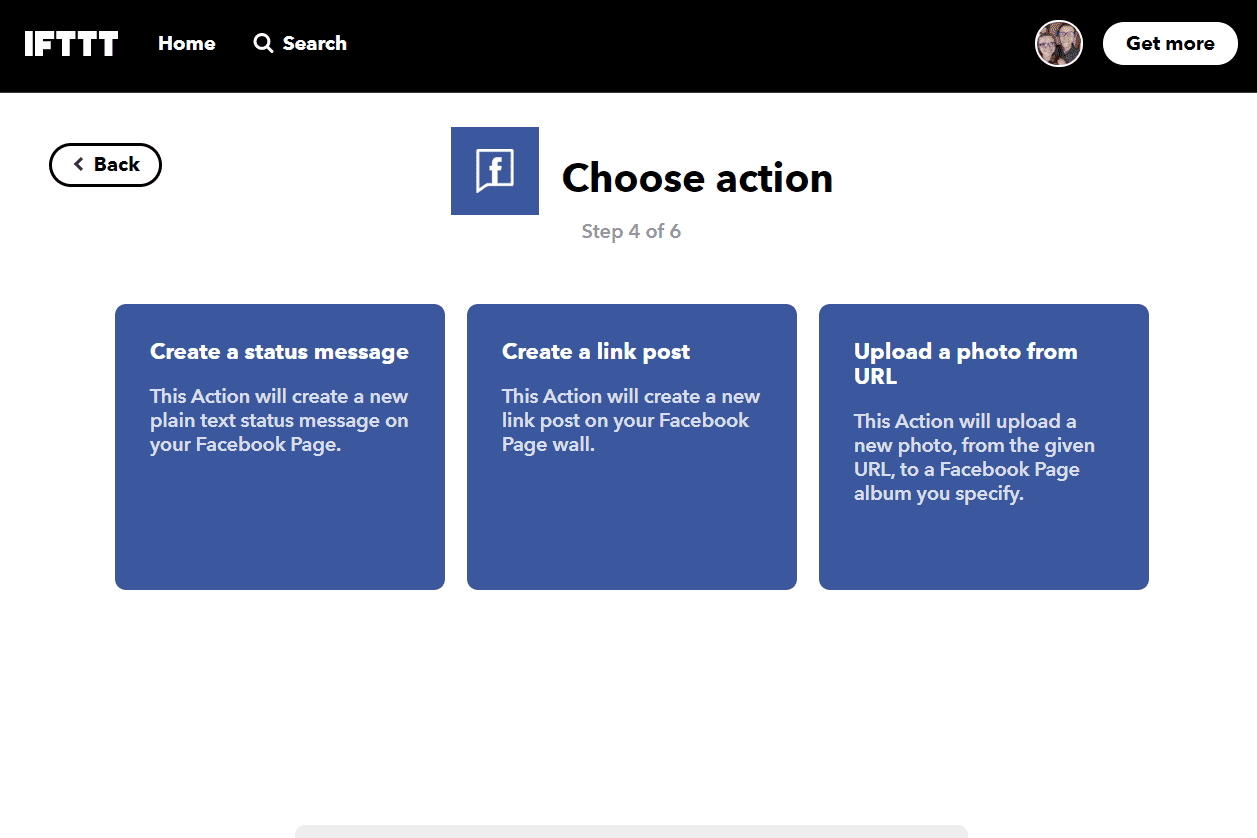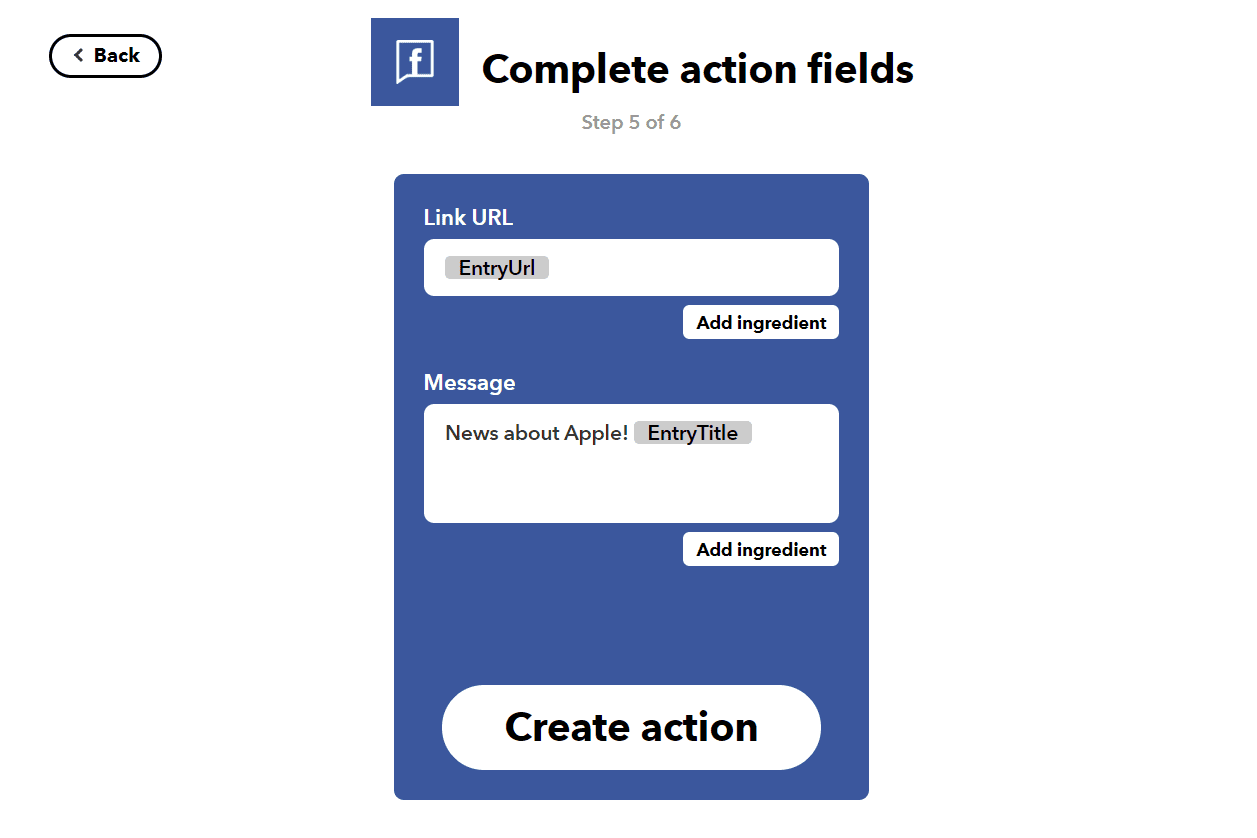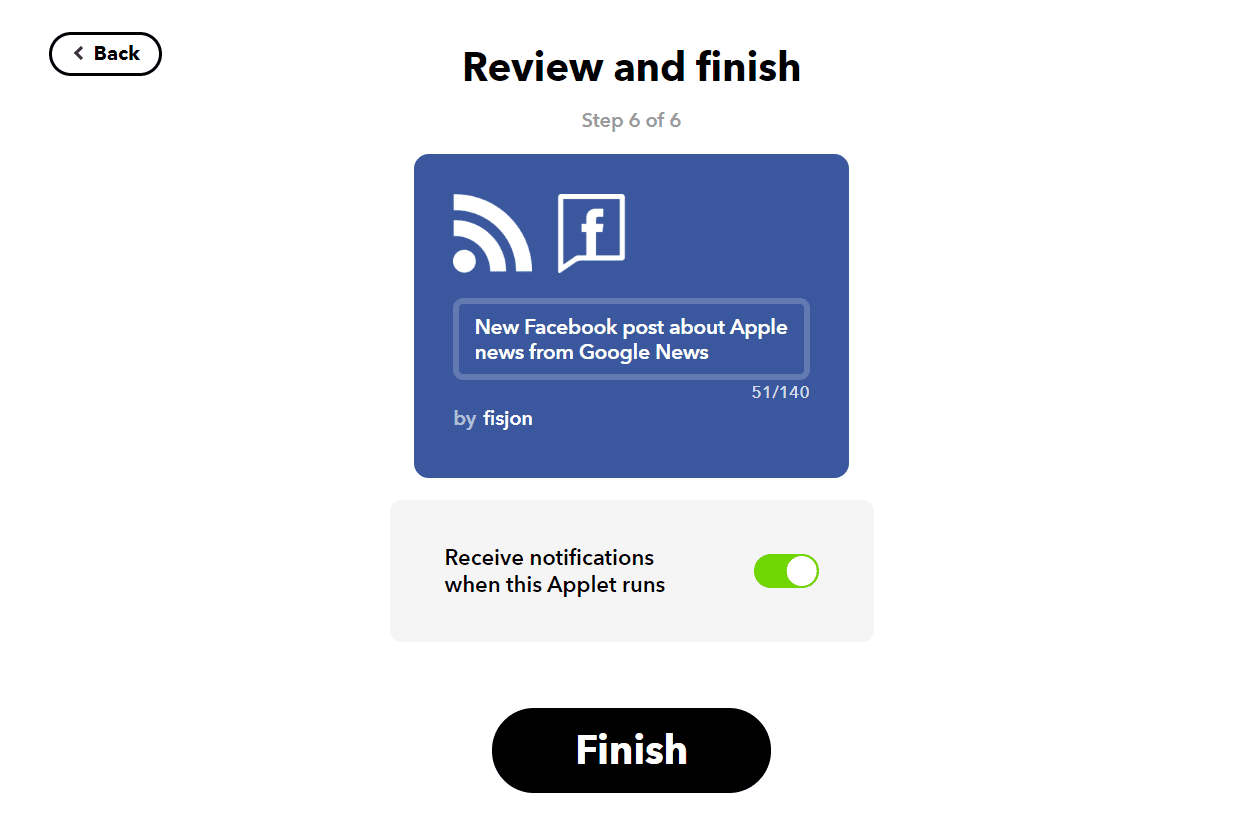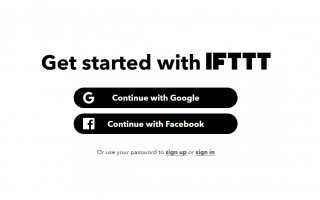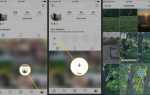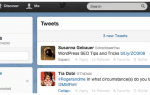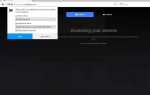Вы можете использовать сервис IFTTT для автоматической публикации RSS-канала на своей странице в Facebook. Это значительно экономит время, если вы хотите регулярно публиковать статьи в блогах, обновления новостей и другие вещи в Facebook.
Когда IFTTT идентифицирует новый контент из выбранной вами ленты RSS, для вас будет создан и опубликован новый пост на Facebook. Есть несколько опций, которые вы можете настроить при настройке, о которых мы поговорим ниже.
Этот метод работает только со страницами Facebook. Обновление 2018 года для Facebook удалило возможность автоматической публикации в профилях.
Создайте бесплатную учетную запись IFTTT, если у вас ее еще нет, или войдите в свою учетную запись, если она у вас есть.

Откройте страницу Create Your Own, чтобы начать создание нового соединения.
Выбрать Этот.

Ищите и выбирайте RSS.

Если вы никогда не использовали триггер RSS раньше, вы также можете увидеть соединять Кнопка, которую вы должны выбрать.
Выбирать Новый фид чтобы публикация в Facebook запускалась с каждым новым контентом из RSS-канала.
Вы можете вместо этого выбрать Новые совпадения с фидом если вы хотите, чтобы публикация в Facebook создавалась, когда элемент канала RSS соответствует определенному ключевому слову или фразе.

Введите URL канала.
Узнайте, как найти RSS-канал на веб-сайте, если вы не уверены, что вводить здесь.

Если вы выбрали вторую опцию на шаге 5, вы увидите другое окно с вопросом о ключевом слове или фразе. Введите в это поле все, что вам нужно, чтобы элемент фида содержался до создания поста Facebook.

Выбрать Создать триггер.
выберите Это.

Найдите и выберите Страницы Facebook.

Выбрать соединять, также, если вы видите его, а затем войдите в свою учетную запись Facebook, чтобы выбрать, к какой странице Facebook IFTTT может иметь доступ.
Выбрать Создать ссылку пост. На самом деле у вас есть три варианта, но только один из них релевантен для отправки элементов RSS в сообщения Facebook.

в Сообщение текстовое поле, вы можете ввести все, что вы хотите включить вместе с URL из канала. Также можно выбрать переменные, если вы хотите, чтобы каждое сообщение было более релевантным URL.

Например, если вы выберете Добавить ингредиент, вы можете выбрать что-то вроде EntryTitle показать заголовок элемента RSS-канала в сообщении Facebook. Там также есть и другие варианты, если вы хотите указать имя автора, содержимое канала или дату его публикации.
Выбрать Создать действие.
Переименуйте апплет, если хотите, и при необходимости включайте уведомления при каждом его запуске, а затем нажмите Конец.